Cómo cambiar el fondo de WordPress en unos pocos pasos


El fondo de un sitio web es una parte fundamental de su diseño y puede tener un gran impacto en la apariencia y la experiencia del usuario. Personalizar el fondo de WordPress es una forma sencilla pero efectiva de hacer que tu sitio web se destaque y refleje tu estilo y personalidad.
Cambiar el fondo de WordPress puede ayudarte a crear una identidad visual única para tu sitio web, lo que te permitirá destacarte entre la multitud y transmitir tu mensaje de manera más efectiva. Además, un fondo personalizado puede mejorar la legibilidad del contenido y hacer que tu sitio web sea más atractivo visualmente.
Al cambiar el fondo de WordPress, también puedes aprovechar algunos beneficios adicionales. Por ejemplo, puedes utilizar imágenes relacionadas con tu marca o industria para reforzar tu mensaje y establecer una conexión más fuerte con tus visitantes. Además, un fondo personalizado puede ayudar a mejorar la navegación y la usabilidad del sitio web al proporcionar un contraste adecuado entre el texto y el fondo.
Paso 1: Elegir una imagen de fondo
El primer paso para cambiar el fondo de WordPress es elegir una imagen adecuada. Aquí hay algunos consejos para ayudarte a tomar esta decisión:
1. Considera el propósito de tu sitio web: Antes de elegir una imagen de fondo, piensa en el propósito de tu sitio web y en el mensaje que deseas transmitir. Si tienes un blog de moda, por ejemplo, puedes optar por una imagen relacionada con la moda o con las últimas tendencias.
2. Ten en cuenta la estética: Elige una imagen que se ajuste a la estética general de tu sitio web. Si tienes un sitio web minimalista, por ejemplo, puedes optar por una imagen simple y con colores neutros.
3. Evita imágenes demasiado ocupadas: Asegúrate de que la imagen de fondo no sea demasiado ocupada o distractiva. Recuerda que el objetivo principal es resaltar el contenido de tu sitio web, por lo que la imagen de fondo no debe competir con él.
Paso 2: Descargar la imagen de fondo en tu computadora
Una vez que hayas elegido una imagen de fondo, necesitarás descargarla en tu computadora. Aquí te explicamos cómo hacerlo:
1. Encuentra una imagen de alta calidad: Para asegurarte de que tu imagen de fondo se vea bien en tu sitio web, es importante encontrar una imagen de alta calidad. Puedes buscar imágenes en bancos de imágenes gratuitos como Unsplash o Pixabay.
2. Haz clic derecho en la imagen: Una vez que hayas encontrado la imagen que deseas utilizar, haz clic derecho sobre ella y selecciona la opción “Guardar imagen como” o “Guardar como”.
3. Elige una ubicación para guardar la imagen: Selecciona una ubicación en tu computadora donde desees guardar la imagen y haz clic en “Guardar”.
Paso 3: Acceder al panel de administración de WordPress
Una vez que hayas descargado la imagen de fondo en tu computadora, necesitarás acceder al panel de administración de WordPress para realizar los cambios. Aquí te explicamos cómo hacerlo:
1. Ingresa a tu sitio web de WordPress: Abre un navegador web y escribe la dirección URL de tu sitio web seguida de “/wp-admin”. Por ejemplo, si tu sitio web es “www.misitio.com”, deberás escribir “www.misitio.com/wp-admin”.
2. Ingresa tus credenciales de inicio de sesión: Introduce tu nombre de usuario y contraseña en los campos correspondientes y haz clic en “Iniciar sesión”.
3. Accede al panel de administración: Una vez que hayas iniciado sesión, serás redirigido al panel de administración de WordPress, donde podrás realizar cambios en tu sitio web.
Paso 4: Navegar a la sección de Personalización
Una vez que hayas accedido al panel de administración de WordPress, necesitarás encontrar la sección de Personalización para cambiar el fondo de tu sitio web. Aquí te explicamos cómo hacerlo:
1. Haz clic en “Apariencia”: En el panel de administración, busca la opción “Apariencia” en el menú lateral y haz clic en ella.
2. Selecciona “Personalizar”: En el submenú que se despliega al hacer clic en “Apariencia”, busca y selecciona la opción “Personalizar”.
3. Accede a la sección de Personalización: Una vez que hayas seleccionado “Personalizar”, serás redirigido a la sección de Personalización, donde podrás realizar cambios en el diseño y la apariencia de tu sitio web.
Paso 5: Seleccionar la opción de Fondo


Una vez que hayas accedido a la sección de Personalización, necesitarás encontrar la opción de Fondo para cambiar la imagen de fondo de tu sitio web. Aquí te explicamos cómo hacerlo:
1. Busca la opción “Fondo”: En la sección de Personalización, busca y selecciona la opción “Fondo”. Esta opción puede estar ubicada en diferentes lugares dependiendo del tema que estés utilizando.
2. Haz clic en “Cambiar imagen”: Una vez que hayas seleccionado la opción “Fondo”, busca y haz clic en el botón “Cambiar imagen” para comenzar a subir la imagen de fondo.
3. Selecciona la imagen de fondo: Se abrirá una ventana emergente que te permitirá seleccionar la imagen de fondo que deseas utilizar. Haz clic en el botón “Seleccionar archivo” y busca la imagen que descargaste previamente en tu computadora.
Paso 6: Subir la imagen de fondo
Una vez que hayas seleccionado la imagen de fondo, necesitarás subirla a WordPress para que se muestre en tu sitio web. Aquí te explicamos cómo hacerlo:
1. Haz clic en “Subir archivos”: En la ventana emergente, haz clic en el botón “Subir archivos” para comenzar a subir la imagen de fondo desde tu computadora.
2. Selecciona la imagen de fondo: Se abrirá una nueva ventana que te permitirá seleccionar la imagen de fondo desde tu computadora. Busca y selecciona la imagen que deseas utilizar y haz clic en el botón “Abrir”.
3. Espera a que se complete la carga: Una vez que hayas seleccionado la imagen de fondo, deberás esperar a que se complete la carga. Esto puede llevar unos segundos o minutos dependiendo del tamaño de la imagen y la velocidad de tu conexión a internet.
Paso 7: Ajustar la posición y tamaño de la imagen
Una vez que hayas subido la imagen de fondo, es posible que necesites ajustar su posición y tamaño para asegurarte de que se vea correctamente en tu sitio web. Aquí te explicamos cómo hacerlo:
1. Ajusta la posición: En la sección de Personalización, busca la opción para ajustar la posición de la imagen de fondo. Puedes elegir entre diferentes opciones, como centrar la imagen, alinearla a la izquierda o a la derecha, o hacer que se repita en el fondo.
2. Ajusta el tamaño: Si la imagen de fondo es demasiado grande o pequeña, es posible que necesites ajustar su tamaño. Busca la opción para ajustar el tamaño de la imagen y utiliza los controles deslizantes o introduce los valores manualmente para cambiar el tamaño de la imagen.
3. Previsualiza los cambios: A medida que realices ajustes en la posición y el tamaño de la imagen de fondo, podrás previsualizar los cambios en tiempo real en tu sitio web. Esto te permitirá ver cómo se verá la imagen de fondo antes de guardar los cambios.
Paso 8: Guardar los cambios y visualizar el nuevo fondo
Una vez que hayas realizado todos los ajustes necesarios en la imagen de fondo, deberás guardar los cambios para que se apliquen en tu sitio web. Aquí te explicamos cómo hacerlo:
1. Haz clic en “Guardar y publicar”: En la sección de Personalización, busca y haz clic en el botón “Guardar y publicar” para guardar los cambios que has realizado en la imagen de fondo.
2. Espera a que se guarden los cambios: Una vez que hayas hecho clic en “Guardar y publicar”, deberás esperar a que se guarden los cambios. Esto puede llevar unos segundos o minutos dependiendo del tamaño de tu sitio web y la velocidad de tu conexión a internet.
3. Visualiza el nuevo fondo: Una vez que se hayan guardado los cambios, podrás visualizar el nuevo fondo en tu sitio web. Abre tu sitio web en un navegador web y verifica que la imagen de fondo se muestre correctamente.
Consejos adicionales para personalizar el fondo de WordPress
Además de los pasos anteriores, aquí hay algunos consejos adicionales para personalizar el fondo de WordPress:
1. Experimenta con diferentes imágenes: No tengas miedo de probar diferentes imágenes de fondo para encontrar la que mejor se adapte a tu sitio web. Puedes cambiar el fondo de forma regular para mantener tu sitio web fresco y actualizado.
2. Utiliza herramientas y recursos útiles: Hay muchas herramientas y recursos disponibles en línea que pueden ayudarte a personalizar el fondo de WordPress. Por ejemplo, puedes utilizar editores de imágenes como Photoshop o herramientas en línea como Canva para editar y mejorar tus imágenes de fondo.
3. Comparte tus experiencias: Una vez que hayas personalizado el fondo de tu sitio web, no dudes en compartir tus experiencias con otros. Puedes escribir un post en tu blog o participar en comunidades en línea para compartir tus consejos y aprender de otros usuarios de WordPress.
En conclusión, cambiar el fondo de WordPress es una forma sencilla pero efectiva de personalizar tu sitio web y hacerlo destacar. Sigue los pasos mencionados anteriormente para elegir una imagen adecuada, descargarla en tu computadora, acceder al panel de administración de WordPress, navegar a la sección de Personalización, seleccionar la opción de Fondo, subir la imagen, ajustar su posición y tamaño, guardar los cambios y visualizar el nuevo fondo. No olvides experimentar con diferentes imágenes y utilizar herramientas y recursos útiles para personalizar aún más tu sitio web. ¡Comparte tus experiencias y disfruta del proceso de personalización!
Si estás buscando cambiar el fondo de tu sitio web en WordPress, te recomendamos leer este artículo sobre cómo personalizar el diseño de tu página. Encontrarás consejos útiles y paso a paso para lograr el cambio que deseas. Además, si también estás interesado en hacer crecer tu canal de YouTube, puedes visitar este enlace: Cómo crecer un canal de YouTube. También puedes acceder a tu cuenta personalizada en este otro enlace: Mi cuenta. Y si necesitas inspiración visual, no te pierdas esta galería de fotos: Fotos.






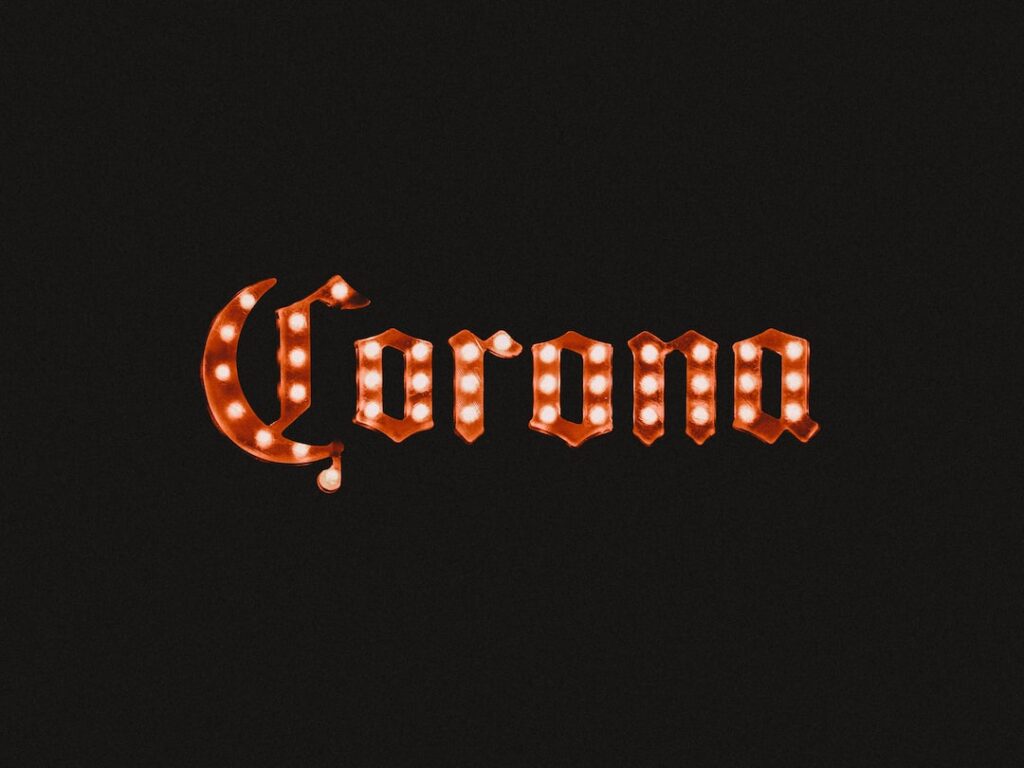





Comentarios